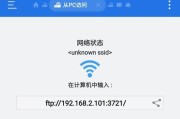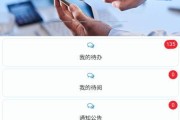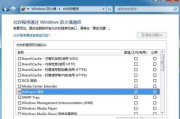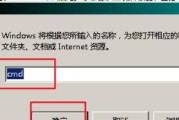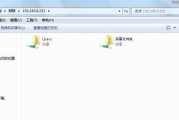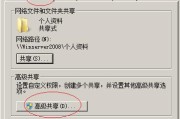随着科技的不断发展,电脑已经成为我们日常生活不可或缺的一部分。在工作、学习和娱乐中,我们经常需要在多台电脑之间共享文件。本文将为大家介绍如何通过网络实现两台电脑的文件共享,让我们的工作更加高效方便。
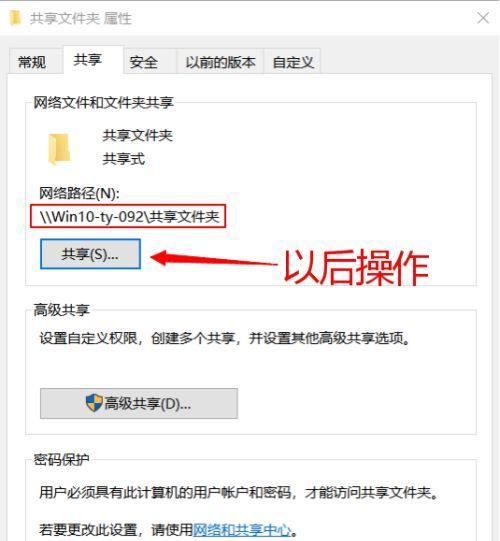
确定网络连接方式
我们需要确保两台电脑已经连接到同一个网络上。可以通过有线连接或者无线连接,如果是在家庭环境中,一般可以选择Wi-Fi无线网络连接。
设置文件共享权限
在两台电脑中,我们需要设置文件共享的权限。打开“设置”菜单,在“共享选项”中选择“打开文件和打印机共享”,确保文件共享权限已经开启。
创建共享文件夹
在电脑中选择一个目录作为共享文件夹,右键点击该目录,选择“属性”。在属性窗口中,选择“共享”选项,并点击“高级共享”按钮。在弹出的对话框中勾选“共享此文件夹”,并设置共享名称。
检查防火墙设置
防火墙是电脑安全的重要组成部分,但有时也会阻止文件共享。我们需要在防火墙设置中添加例外规则,允许共享文件的通信。具体方法可以参考防火墙软件的用户手册。
查找共享文件夹
在另一台电脑上,打开“资源管理器”,点击左侧的“网络”选项,然后点击“查找设备和内容”。稍等片刻,系统会自动搜索可用的共享文件夹,找到之后双击打开即可。
输入用户名和密码
如果共享文件夹设置了权限限制,系统会提示输入用户名和密码。输入正确的用户名和密码后,即可访问该共享文件夹中的文件。
复制或移动文件
在共享文件夹中,你可以复制或移动文件到另一台电脑。将鼠标右键点击需要复制或移动的文件,选择“复制”或“剪切”,然后进入另一台电脑的共享文件夹,右键点击目标位置,选择“粘贴”。
修改共享文件夹权限
如果需要修改共享文件夹的权限,可以右键点击共享文件夹,在属性窗口中选择“共享”选项,并点击“高级共享”按钮。在弹出的对话框中,点击“权限”按钮,添加或删除用户权限。
设置自动连接
为了方便以后的文件共享,我们可以将共享文件夹设置为自动连接。在资源管理器中,选择共享文件夹,并点击菜单栏中的“工具”,选择“映射网络驱动器”。设置一个驱动器字母,然后勾选“重新启动时自动连接”。
建立家庭组
如果你有多台电脑,可以使用家庭组功能将所有电脑连接在一起。在控制面板中,选择“网络和Internet”,然后点击“家庭组和共享中心”。按照系统提示进行操作,即可将多台电脑添加到同一个家庭组中。
使用第三方软件
除了系统自带的文件共享功能外,我们还可以使用第三方软件来实现更高级的文件共享功能。Dropbox、GoogleDrive等云存储服务可以在多台电脑之间同步文件。
保护共享文件夹安全
在进行文件共享时,我们需要注意保护共享文件夹的安全。可以设置密码保护文件夹,并定期备份重要文件,避免意外数据丢失。
解决常见问题
在进行文件共享时,可能会遇到一些常见问题,例如无法连接、速度慢等。我们可以通过搜索引擎或者技术论坛寻找解决方案,或者向专业人士寻求帮助。
注意事项
在文件共享过程中,需要注意一些事项,例如及时更新系统和防火墙软件、不要共享敏感文件等。遵守相关规定和法律,确保文件共享的合法性和安全性。
通过网络实现两台电脑的文件共享可以极大地提高工作效率和便利性。本文介绍了从网络连接、共享设置、文件复制、权限修改等方面的详细步骤,希望能够帮助读者快速实现文件共享的目标。同时,也提醒大家在文件共享中保护好文件安全,遵守相关规定,确保合法性和安全性。
如何通过两台电脑建立共享文件
在日常工作和学习中,我们常常需要在不同的电脑之间共享文件。而通过建立共享文件夹,可以使得文件的传输更加方便快捷。本文将介绍如何通过两台电脑建立共享文件夹,并提供一步一步的操作教程,帮助您轻松完成。
确定网络连接
1.确保两台电脑都已连接到同一个局域网中。
2.检查网络连接是否正常,确保两台电脑之间可以相互通信。
创建共享文件夹
1.在其中一台电脑上选择一个适合的位置,右键点击鼠标,在弹出的菜单中选择“新建文件夹”。
2.为该文件夹取一个容易识别的名称,例如“共享文件夹”,然后按下回车键确认。
设置共享权限
1.右键点击刚刚创建的共享文件夹,选择“属性”。
2.在弹出的对话框中,点击“共享”选项卡。
3.勾选“共享此文件夹”,然后点击“权限”按钮。
添加共享用户
1.点击“添加”按钮,在弹出的对话框中输入要添加的用户名称,点击“检查名称”确认。
2.选择刚刚添加的用户,并设置其权限为“读写”或“读取”。
3.点击“确定”保存设置。
连接共享文件夹
1.在另一台电脑上,打开“文件资源管理器”。
2.在地址栏中输入“\\共享文件夹所在电脑的IP地址”(例如:\\192.168.0.100)。
3.按下回车键,等待片刻,即可看到共享文件夹的名称。
将文件复制到共享文件夹中
1.打开需要共享的文件所在的文件夹,选择要复制的文件或文件夹。
2.右键点击鼠标,在弹出的菜单中选择“复制”或“剪切”。
3.回到共享文件夹所在的电脑上,右键点击共享文件夹,选择“粘贴”。
从共享文件夹中获取文件
1.在需要获取文件的电脑上,打开共享文件夹。
2.选择要获取的文件或文件夹。
3.右键点击鼠标,在弹出的菜单中选择“复制”或“剪切”。
4.回到本地文件夹中,右键点击鼠标,在弹出的菜单中选择“粘贴”。
定期检查共享权限
1.为了保证共享文件夹的安全性和稳定性,定期检查共享权限是必要的。
2.根据需要,添加、修改或删除共享用户。
解除共享文件夹
1.如果不再需要共享文件夹,可以解除其共享权限。
2.在共享文件夹所在电脑上,右键点击共享文件夹,选择“属性”。
3.点击“共享”选项卡,然后点击“高级共享”。
取消共享
1.在弹出的对话框中,取消勾选“共享此文件夹”。
2.点击“确定”保存设置。
提高共享速度
1.如果在共享文件时遇到速度慢的情况,可以尝试以下方法进行优化。
2.使用有线网络连接代替无线连接。
3.确保网络设备(例如路由器)处于良好状态。
4.关闭其他占用网络带宽的应用程序。
防止共享文件夹被他人访问
1.如果担心共享文件夹被他人访问,可以设置密码保护。
2.在共享文件夹的属性对话框中,点击“安全”选项卡。
3.点击“编辑”按钮,在弹出的对话框中选择要添加的用户,并设置密码。
使用云存储服务进行文件共享
1.如果担心局域网共享文件夹的限制,可以考虑使用云存储服务进行文件共享。
2.选择一个可靠的云存储服务提供商,如百度云、腾讯微云等。
3.创建一个共享文件夹,并将需要共享的文件上传至该文件夹。
注意事项及常见问题解决
1.确保两台电脑的操作系统相同或兼容。
2.检查防火墙设置,确保共享文件夹的通信不受阻碍。
3.如遇到网络连接问题,重启电脑或重启网络设备。
通过以上简易教程,您已经学会了如何通过两台电脑建立共享文件夹。无论是在家庭环境还是办公场所,共享文件夹都能提高工作效率和文件传输的便捷性。希望本文对您有所帮助,并能使您在日常使用电脑时更加得心应手。
标签: #共享文件